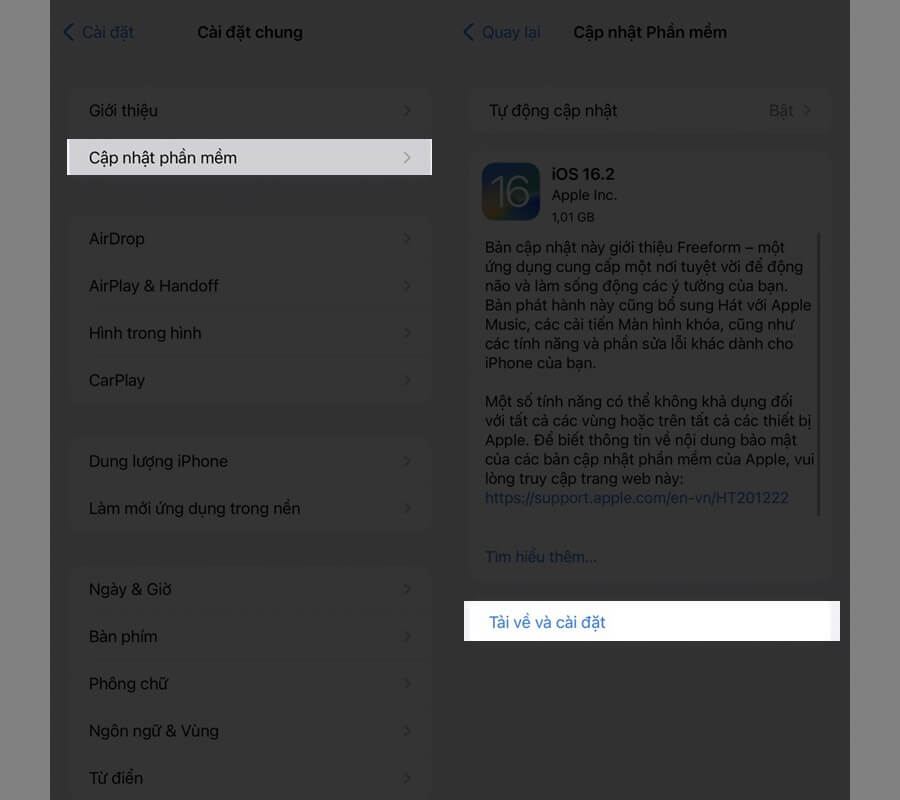Như vậy là Apple đã chính thức phát hành iOS 16.2 đến người dùng iPhone. Bản cập nhật mới này sẽ mang đến hàng tá tính năng và nâng cấp mới, đi kèm với đó là các sửa lỗi cần thiết cho người dùng. Và trong bài viết này, mình sẽ chia sẻ cho mọi người các thay đổi trên iOS 16.2 và cách cập nhật bản chính thức.
Các tính năng mới có trên iOS 16.2 chính thức
Ứng dụng Waveform
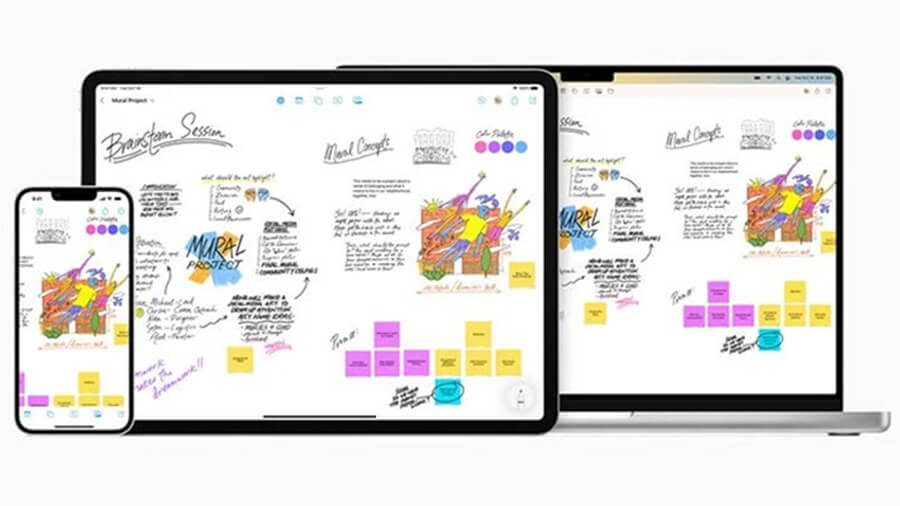
Waveform là một ứng dụng khá thú vị dành cho những ai có thói quen ghi chú hay vẽ. Nó sẽ cung cấp cho người dùng một bảng trắng để có thể thêm chữ và hình, thậm chí là những file cần thiết.
Chế độ Airdrop mới
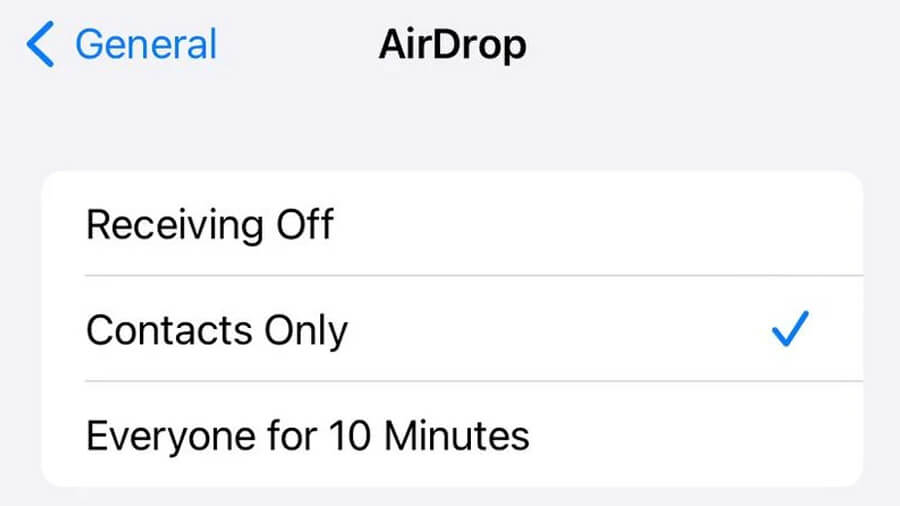
Trước đây, Airdrop chỉ cho phép người dùng chọn chế độ là Mọi người hoặc Chỉ danh bạ. Việc này vô tình đã khiến cho những người chọn chế độ Mọi người có thể bị làm phiền bởi người khác. Chính vì thế, Apple đã bổ sung thêm một tính năng mới cho phép những ai đang chọn chế độ Mọi người sẽ tự động chuyển về Chỉ danh bạ sau khi hết 10 phút.
Widget trên màn hình khóa mới
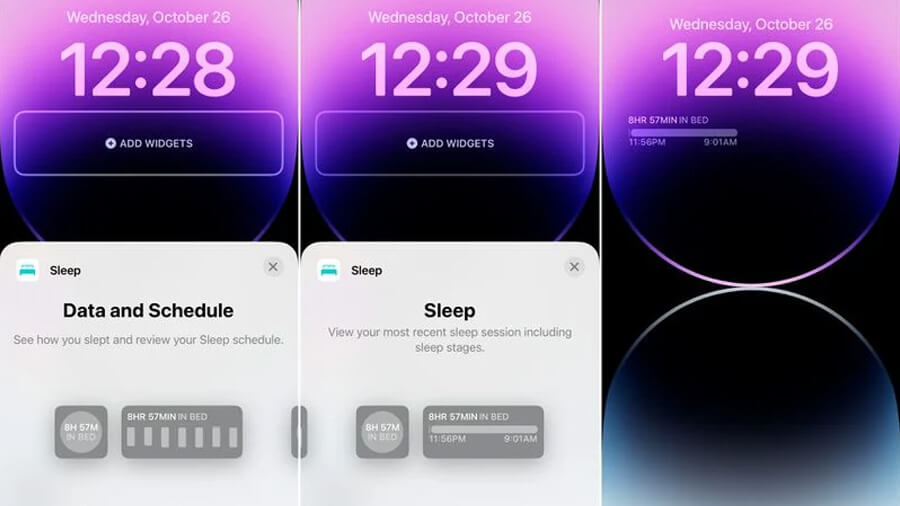
Trong bản cập nhật lần này, Táo Khuyết đã bổ sung thêm hai Widget mới vào màn hình khóa, đó là tính năng Nhắc nhở uống thuốc và Ngủ, giúp người dùng có thể theo dõi trực tiếp giấc ngủ và lịch trình uống thuốc ngay trên màn hình khóa.
Tính năng hát karaoke trên Apple Music
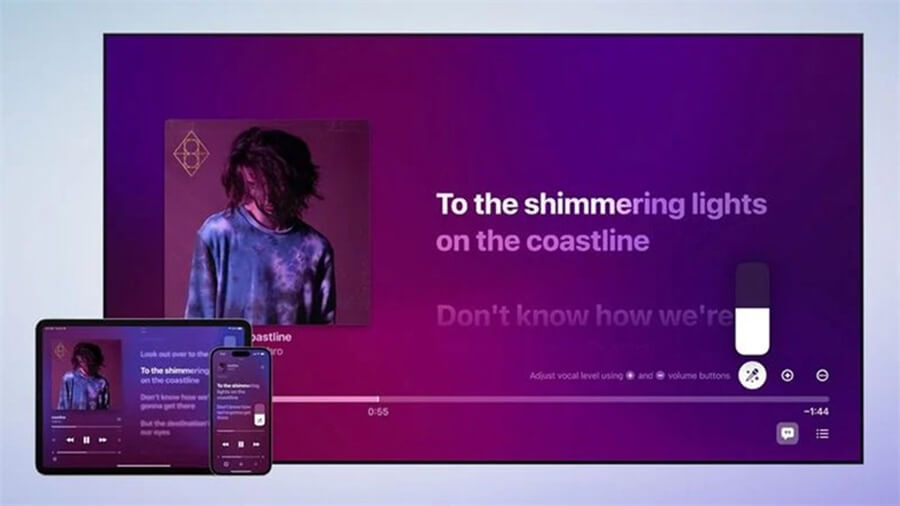
Ứng dụng Apple Music đã được bổ sung thêm chế độ Apple Music Sing, cho phép người dùng có thể giảm nhỏ âm lượng của bài hát và sau đó bạn sẽ là ca sĩ. Sẽ có lời bài hát chạy để bạn hát theo cho dễ.
Cho phép người dùng tắt hình nền trên Always-on Display
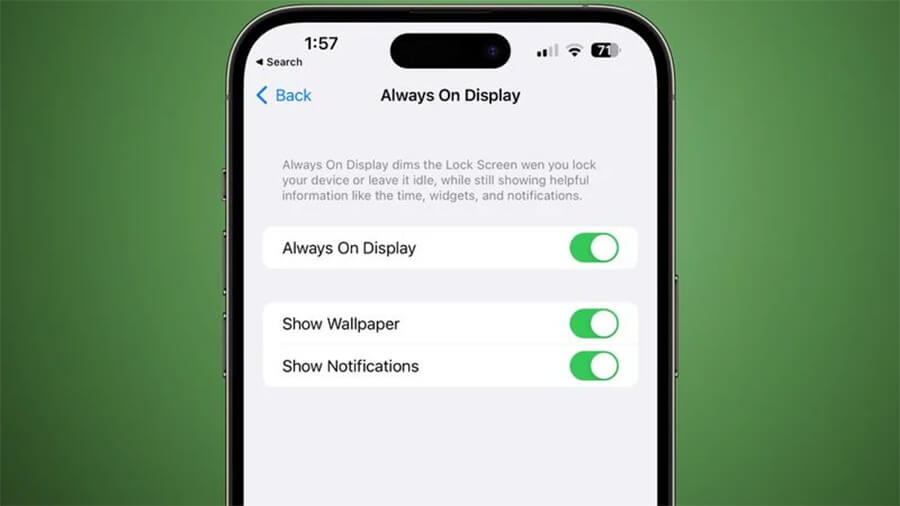
Nhà Táo đã cho phép người dùng tắt đi phần hình nền để màn hình Always-on tối hơn và chỉ hiện phần Widget, khiến iPhone 'trông giống' các dòng điện thoại Android hơn.
Cách cập nhật iOS 16.2 bản chính thức
Đới với người dùng đang sử dụng bản Beta thì cần truy cập vào phần Cài đặt -> Cài đặt chung -> Quản lý VPN & Thiết bị -> chọn vào phiên bản Beta đang sử dụng -> Xóa cấu hình. Nếu đang chạy iOS bản chính thức thì bạn hãy bỏ qua bước này và tiến thẳng vào bước sau.
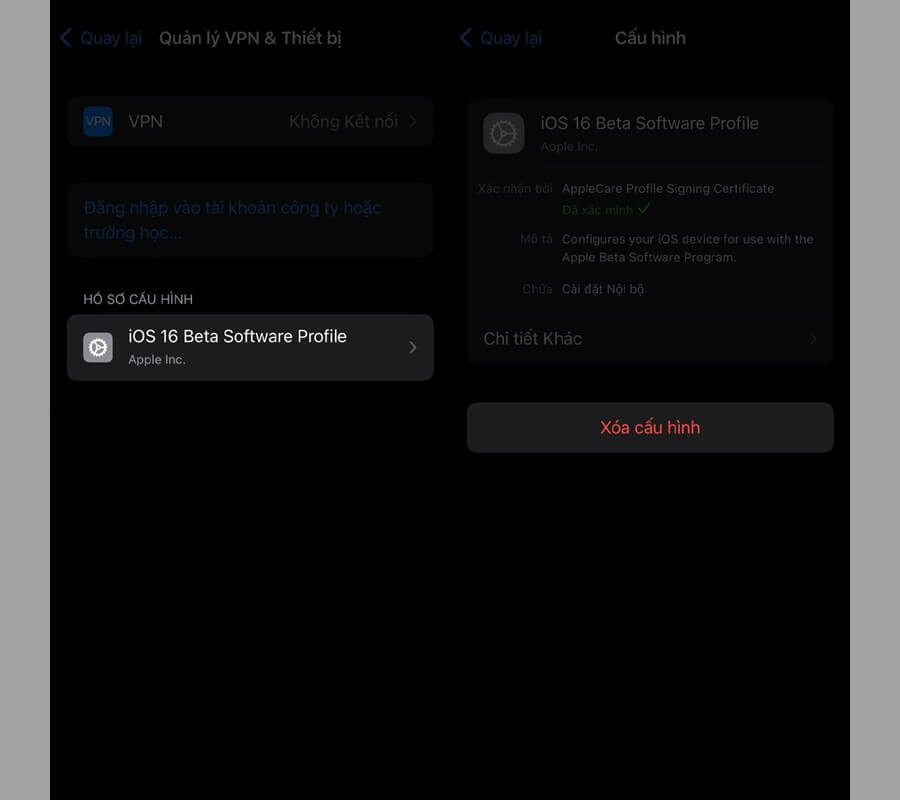
Để cài đặt iOS 16.2, bạn chỉ cần quay lại màn hình Cài đặt chung -> Cập nhật phần mềm -> thiết bị sẽ tiến hành kiểm tra và hiện ra bản cập nhật mới, nếu đúng là iOS 16.2 thì bạn chỉ cần chọn vào Tải về và cài đặt -> Cài đặt Bây giờ là xong.